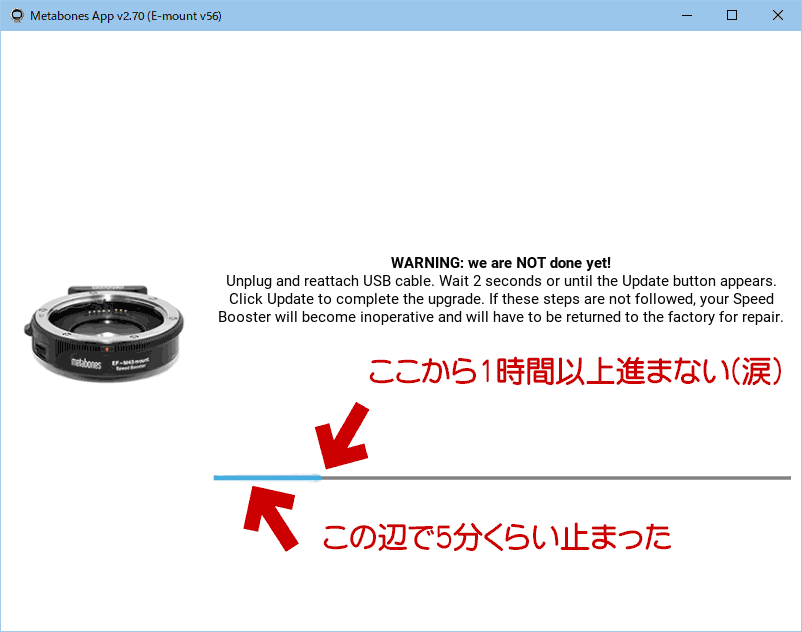表題通りです。Speed Booster EF to m4/3 のファームウェアを v2.3 から v2.7へアップデートしようとしたのですが、下図の所でプログレスバーが1時間以上進 まない状態になってしまいました。
このページはトラブル体験記録を含みます。
序盤はまえおきのような文章がダラダラ続きます。
どのように対処したか?だけ読みたい人はページの後半へジャンプ。
ちなみに、Speed Booster のファームウェアアップデート手順は以下。
こんな感じでサイト内に解説ページを作っています。
基本的に上記手順で問題ありません。
今回もこの手順でアップデートしてます。
起動しているアプリは粗方終了させましたが、過去、何度も何事もなくアップデート成功していたので、今回は少し油断していました。
各種アプリは終了させていましたが、セキュリティソフトの終了は行わず、PCの再起動もしませんでした。これが今回失敗した原因かもしれません。
表示されたウインドウ内の文章

If these step are
not followed, Your Speed Booster will become inoperative and will haveto be returned to factory for repair.
意訳:もしこれらの手順通りに進まなかった場合、あなたのスピードブースターは作動不能になるかもしれません。そうなった場合、工場へ送り返して修理する必要が
あります。
ファームウェアのアップデートに失敗したらそのデバイスは作動できなくなる恐れがあるので自己責任で行う。失敗して作動不能になったら製造元に送り返して修理。
・・・・まあ、当然こうなりますね orz
過去、何度もアップデートしていて、今まで何も問題が起きていなかったので油断していました。ちゅうか、過去に様々なPCデバイスのファームウェアをアップデートしていて「途中で止まる」とか初体験です。
やっぱファームのアップデート手順 (特に準備段階) は手抜きしたらダメですねえ >_<、
製造元への返却とか修理依頼とか、やりたくないorz
このSpeed Booster は国内の代理店を通さず、香港の Metabones社から直接購入、個人輸入したものです。
個人輸入は過去に何度もしたことあるけれど、自分が海外へ荷物を発送した経験は・・・・20年位前に1回あるけど、すげー面倒くさかった。もうやりたくない。
海外サポートにハードやソフトの不具合や故障の相談・・・・これは片手で数えられる程度の回数だけど経験はある。でももう5年以上やっていない気が。これも面倒くさい。
とりあえず・・・・手元でできる所まで足掻いてみよう。。。
以下、私のとった対処方法です。
1.とりあえず、アップデータを終了させてUSB引っこ抜いてみた
USB引っこ抜く前の注意
まず、この状態で1時間ほど動かない事を確認、タスクマネージャーでアップデータが「応答なし」ではないこと、「CPU使用率」はゼロなこと、ストレージへのアクセスもない事、変なタスクが走っていない事、デバイスマネージャーで「不明なデバイス」などが存在しない事を確認しました。
Metabones App を終了させる

▲クリックで拡大
はじめは タスクマネージャーから強制終了させようと思っていましたが、ためしに「MetabonesApp」の「X」ボタンを押してみると、何事もなくすんなりとMetabones Appが終了できました。
2.この状態で USBを引っこ抜く
Metabones App が無事終了できたので、そのままSpeed Booster をUSBケーブルごと引っこ抜きました。Speed Booster の場合、「USBの正常な取り外し」のリストにデバイスは登場しないので「USBの正常な取り外し」の手順は不要です。
取り外した後、完全放電の意味も含め、Speed Boosterは4~5分ほど PCにもデジカメにも繋げないようにしておきます。
3.その間にPCの再起動を行う
念のため、PCはクリーンブートで起動しました。
サイト内関連: Windows
をクリーンブートする方法
PC起動後は、さらに念のため Windows Defender も停止させました。
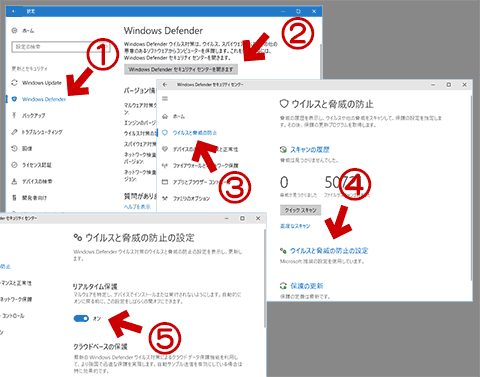
▲クリックで拡大
Windows 10 Creators UpdateではWindows Defenderを停止させる手順がかなり煩雑になっています。
「設定」>「更新とセキュリティ」
「Windows Defender」>「Windows Defenderセキュリティセンターをひらく」
Windows Defenderセキュリティセンター上の操作
「ウイルスと驚異の防止」>「ウイルスと驚異の防止の設定」>「リアルタイム保護」をオフにする
4.この状態で、もう一度ファームウェアのアップデートにチャレンジ
上記手順を行った後、もう一度Speed Boosterのファーム更新にチェレンジしてみます。
今度は念のため、失敗した時とは別のUSBポートを利用しました。
あっさり成功した・・・

▲クリックで拡大
アップデート開始から終了まで1分半ほど。
プログレスバーの進捗も、途中で引っかかる事なくモリモリと進み、本当に拍子抜けするくらい、アッサリとファームの更新は終了しました。
アップデート終了したSpeed Booster をGH4に繋げ、正常にレンズと通信できることも確認できました。
幸いなことに、先にアップデート失敗した時はまだ古いファームが書き換えられる前だったのか、致命的な所まで書き換えが進んでいなかったのか、2度目の挑戦で無事ファームの書き換えが終わったようです。
ということで
「スリープや高速シャットダウンで長時間稼働させているWindows」で「他デバイスのファームをアップデートする」際は、ブラウザ、エクスプローラー、その他一般的なアプリを終了させるだけではやはり問題がでるようです。
少なくとも、PCの再起動はした方が良いと感じました。
過去、私はファームのアップデートを行う前は必ずPCの再起動をしていましたが、Speed Boosterのファームアップデートはいつも物凄くすんなりと進むので、今回はPC再起動せずにアップデートしてみた、、、、というのが失敗の原因だったかもしれませ
ん。
※
クリーンブートやセキュリティソフトの停止まで行ったのは、(Speed Booster のファームアップデートでは)今回が初めてでした。
最後におまけ
Speed Booster EF to m4/3のファームをv2.3からv2.7にアップデートして、以下の改善を確認できました。
- Canon EF 50mm F1.4 USM で露出オーバーな撮影をした後にAFが効かなくなる問題(v2.3でも修正されてたけどさらにマシになった?)
- Canon EF 24-105mm F4L IIでAFとMFを交互に使っていると手振れ補正機能が動かなくなってしまう問題>発生しなくなった
- Canon EF 24-105mm F4L II でAFが盛大に迷う頻度が大幅に減った(それでもまだ他のレンズに比べると迷いやすい。50mm F1.4よりはマシ)
- Canon EF 24-85mm F3.5-4.5+GH4の組み合わせで、「クリエイティブ動画SS優先モード」+「ISO AUTO」で絞り開閉音(小さくチャチャッと鳴る音)がなくなった。
(その他のモードでは絞り作動音は聞こえる)
その他
v2.7で Speed Boosterは GH5に対応したようです。
今回のファーム更新ではかなり怖い思いをしてしまいましたが、やはりファーム更新で得られる恩恵はものすごく大きいものがあります。これに懲りずファームの更新は定期的に行い、そして今後は更新前の準備で手抜きしないようにします(^_^;